Incrementar espacio en disco
Esta guía describe dos modos diferentes para aumentar el espacio en disco en Google Cloud, dependiendo de tu preferencia y necesidades. A continuación, te resumiré ambos modos:
Modo 1: Ampliación del disco en la instancia existente
-
Inicia sesión en la Consola de Google Cloud: Abre tu navegador y accede a https://console.cloud.google.com
-
Accede a Compute Engine y Discos: En el panel de navegación izquierdo, selecciona "Compute Engine" y luego "Discos"
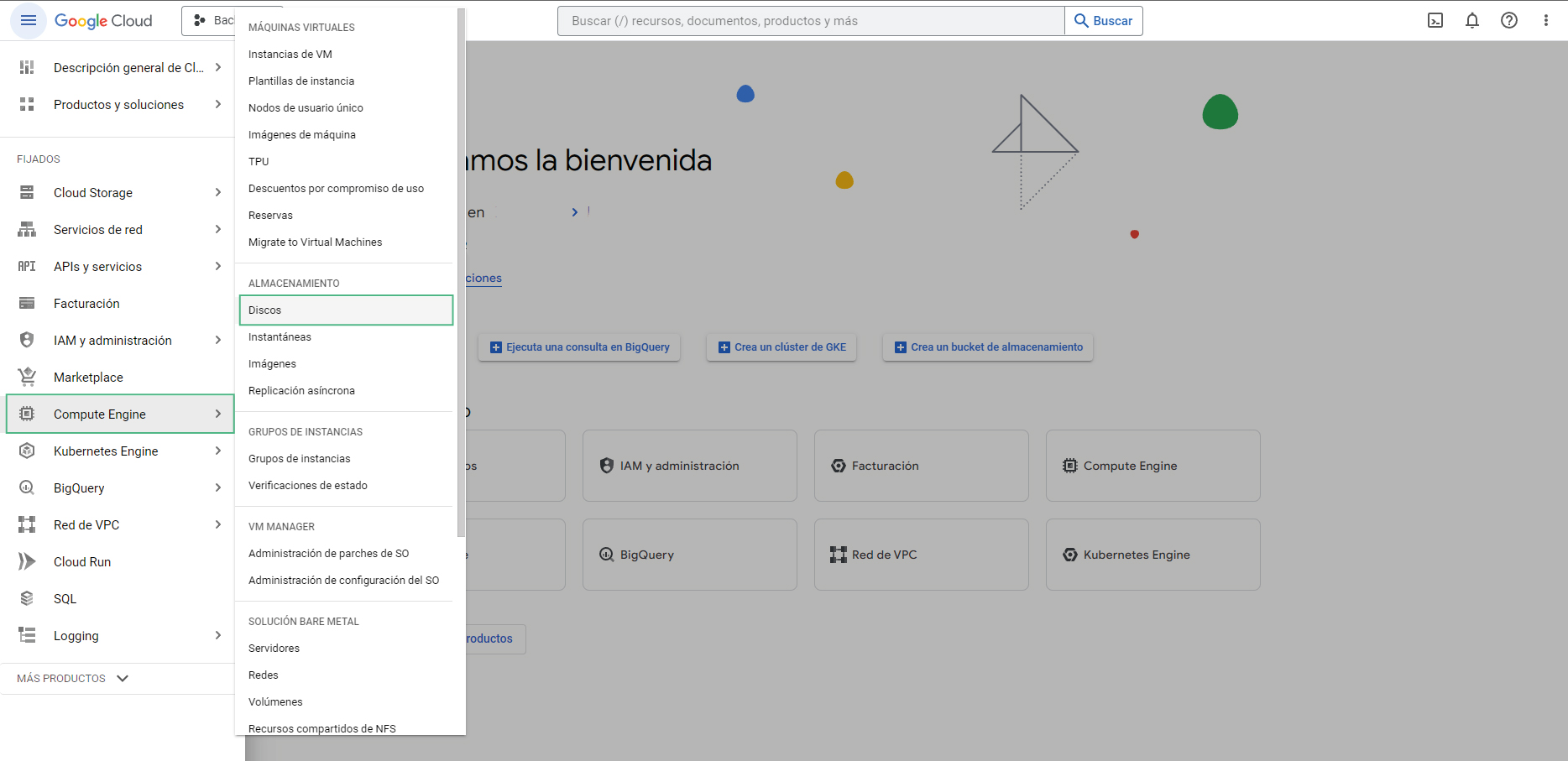
-
Crea una instantánea de seguridad: Busca el disco de tu instancia en la lista de discos y selecciona su nombre. En la página de detalles del disco, haz clic en "Crear instantánea" para crear una copia de seguridad de tus datos actuales. Esto es importante para la seguridad.
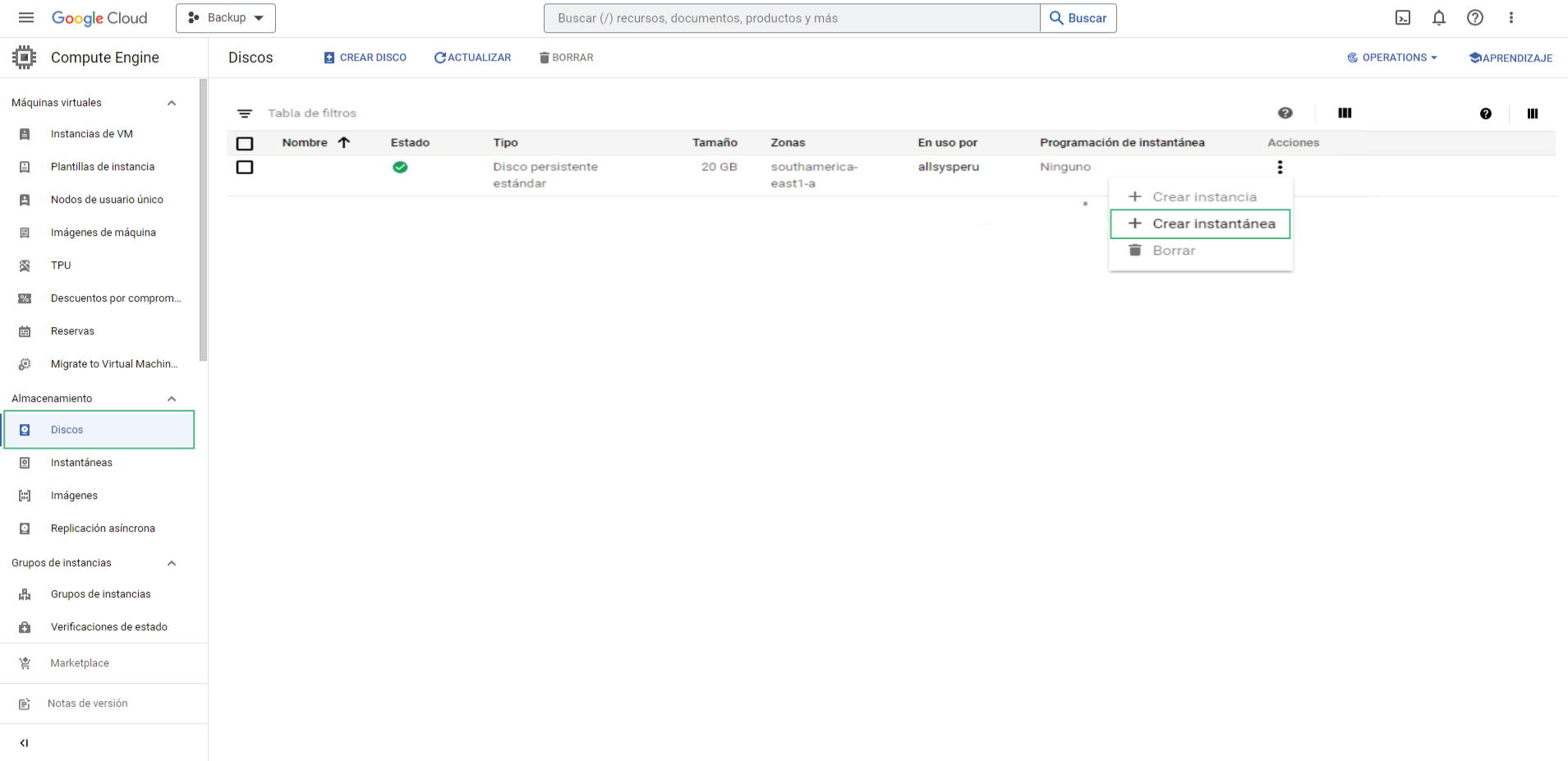
-
Modifica el tamaño del disco: Aún en la página de detalles del disco, haz clic en "Editar". Modifica el tamaño del disco según tus necesidades y luego haz clic en "Guardar". No te preocupes, este proceso no afectará tus datos ni requerirá detener la instancia.
-
Accede a tu instancia por SSH: Utiliza tu cliente SSH preferido o la consola de Google Cloud para conectarte a tu instancia como superusuario. Si tu instancia utiliza una cuenta diferente, asegúrate de tener los permisos adecuados.
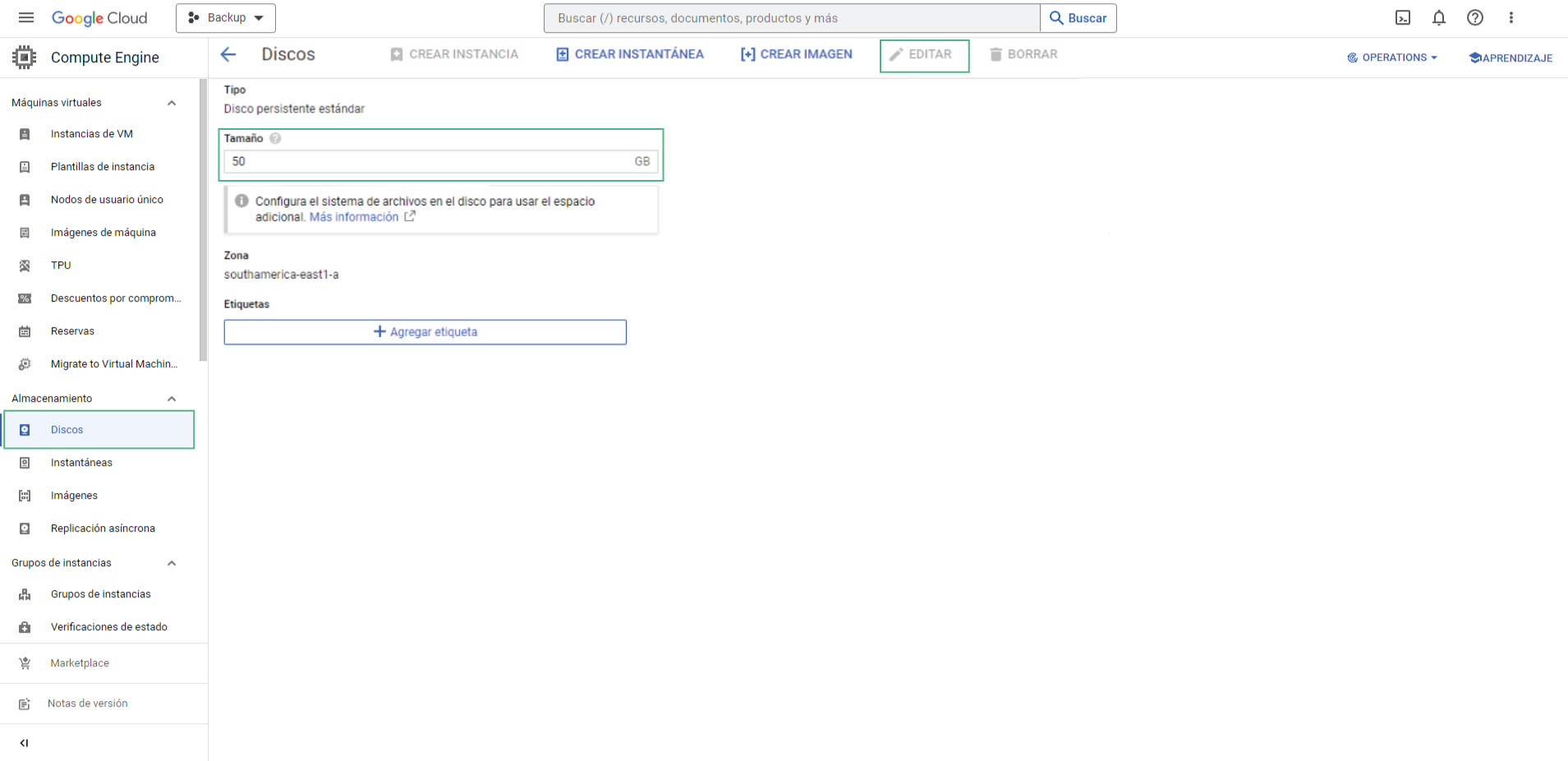
-
Instala la herramienta cloud-guest-utils: Ejecuta el siguiente comando para instalar la herramienta necesaria:
sudo apt
Y seguido:
apt -y install cloud-guest-utils
- Verifica la partición existente: Para saber cuál es la partición que necesitas redimensionar, ejecuta:
df -h
- Amplía la partición: Utiliza el comando growpart para redimensionar la partición. Asegúrate de reemplazar [DEVICE_ID] con la ID de tu dispositivo y [PARTITION_NUMBER] con el número de partición correspondiente. Por ejemplo:
sudo growpart /dev/sda 1
- Amplía el sistema de archivos: Utiliza el comando resize2fs para redimensionar el sistema de archivos en la partición:
sudo resize2fs /dev/sda1
- Verifica el nuevo espacio en disco: Ejecuta
df -h
Nuevamente para asegurarte de que la partición se haya redimensionado correctamente y que dispones del espacio adicional.
Modo 2: Creación de una nueva instancia con un disco más grande
-
Inicia sesión en la Consola de Google Cloud: Accede a https://console.cloud.google.com utilizando tu navegador.
-
Accede a Compute Engine y Instantáneas: En el panel de navegación izquierdo, selecciona "Compute Engine" y luego "Instantáneas".
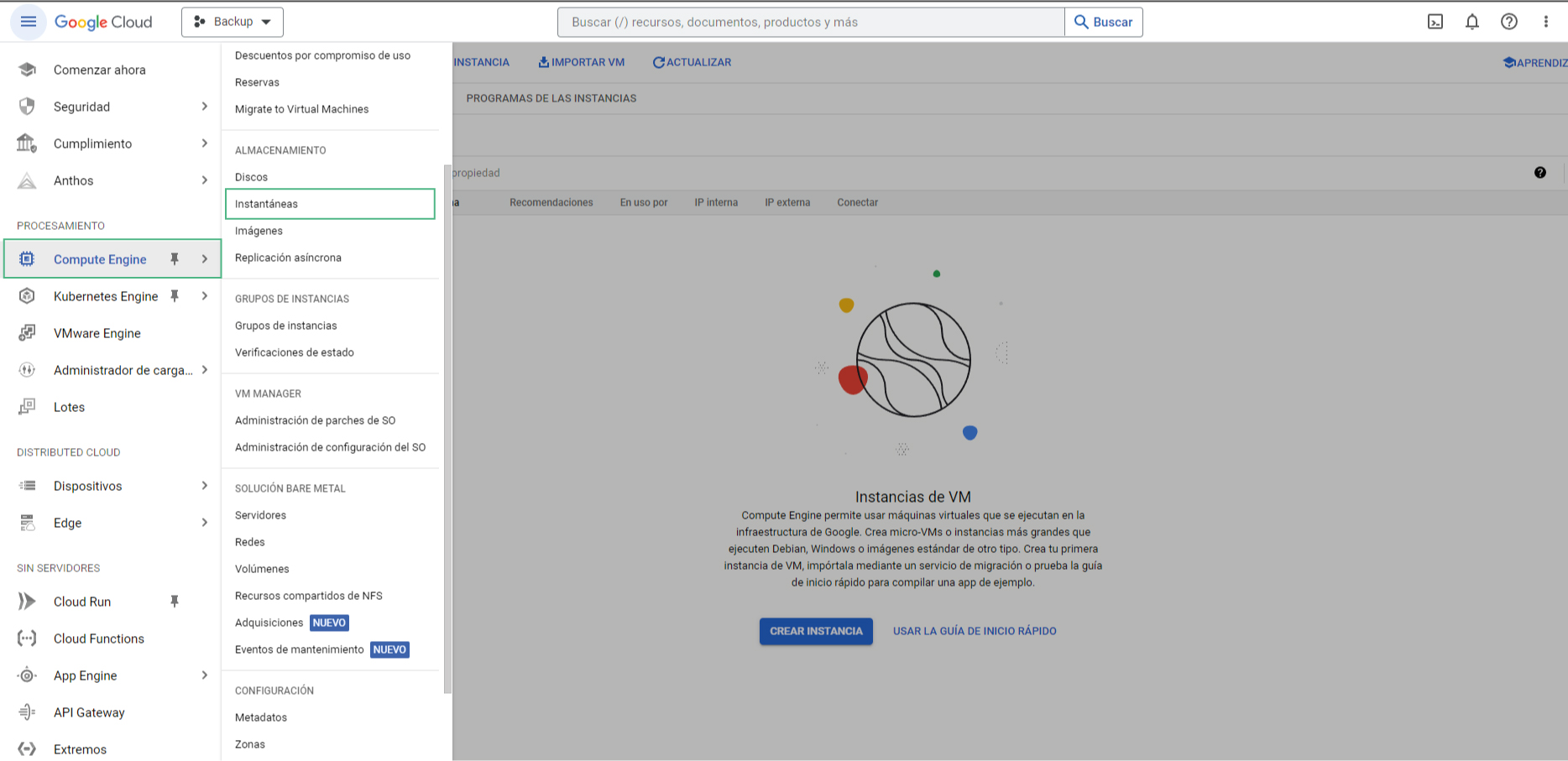
-
Crea una instantánea de seguridad: Haz clic en "Crear instantánea" y asigna un nombre a la instantánea. Selecciona el disco de origen de tu VM actual.
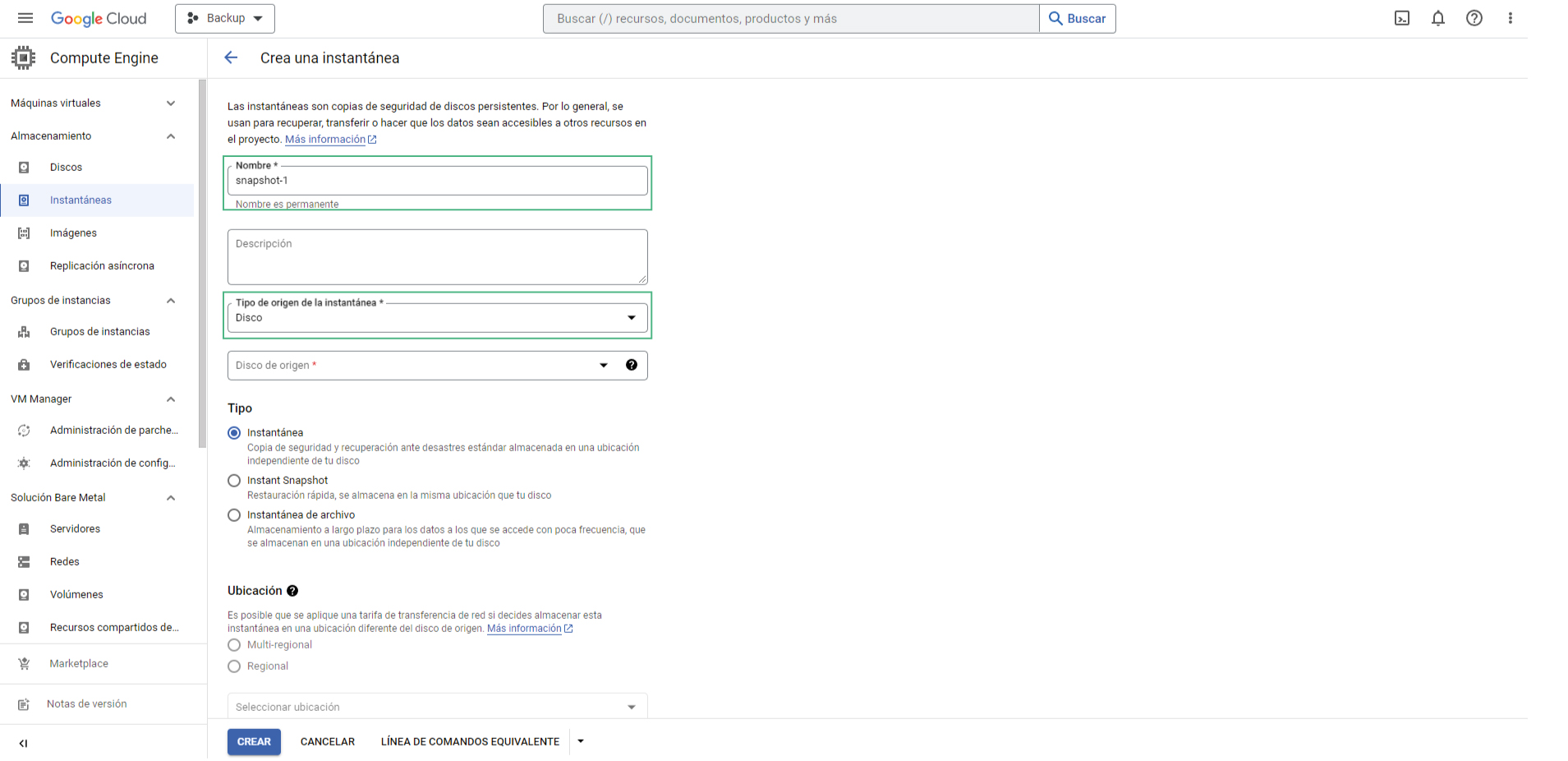
-
Crea una nueva instancia: Selecciona "Compute Engine" y seguido "Instancias de VM".
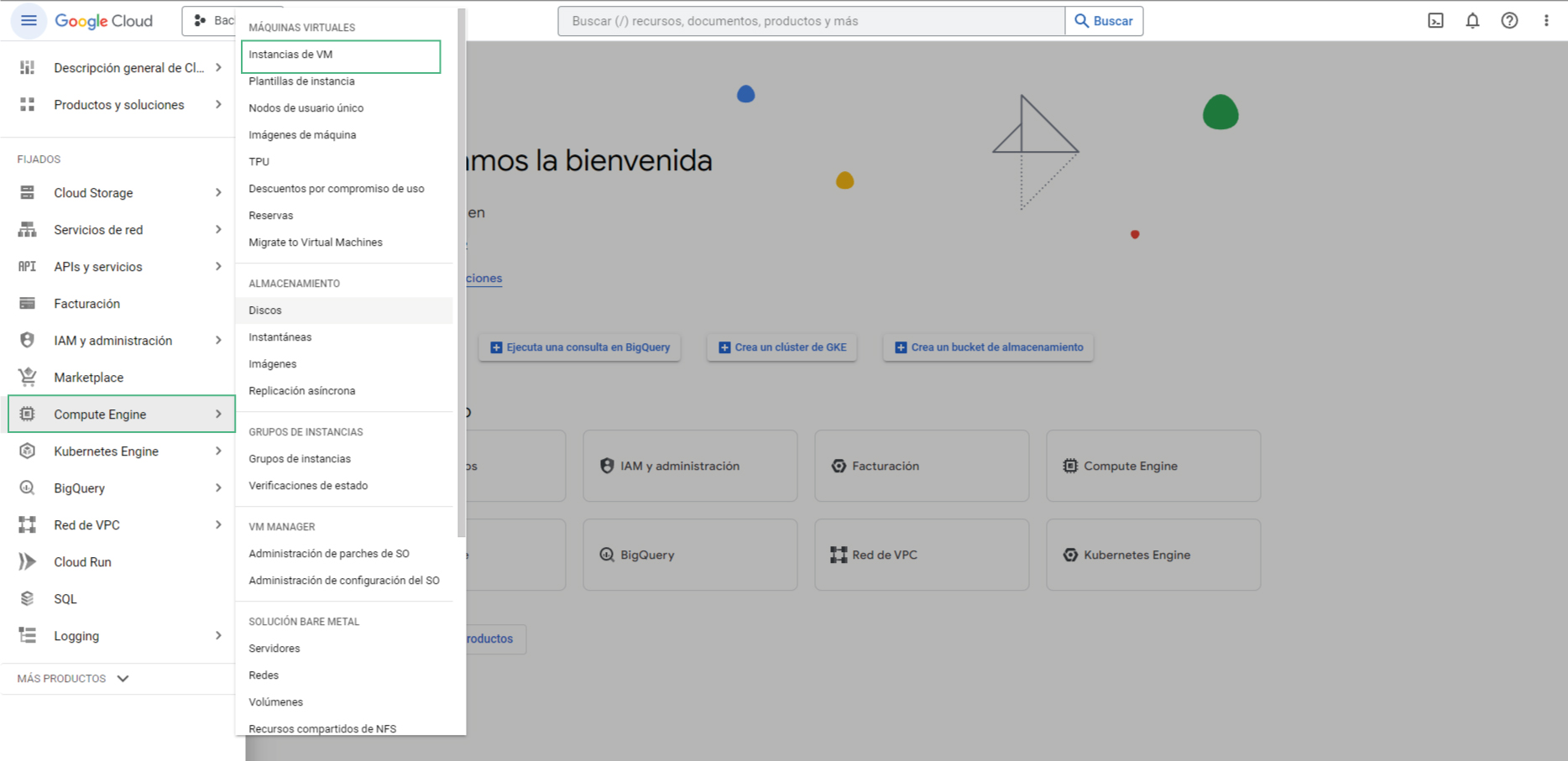
Luego, crea una nueva instancia con los recursos (CPU, memoria) que necesitas.
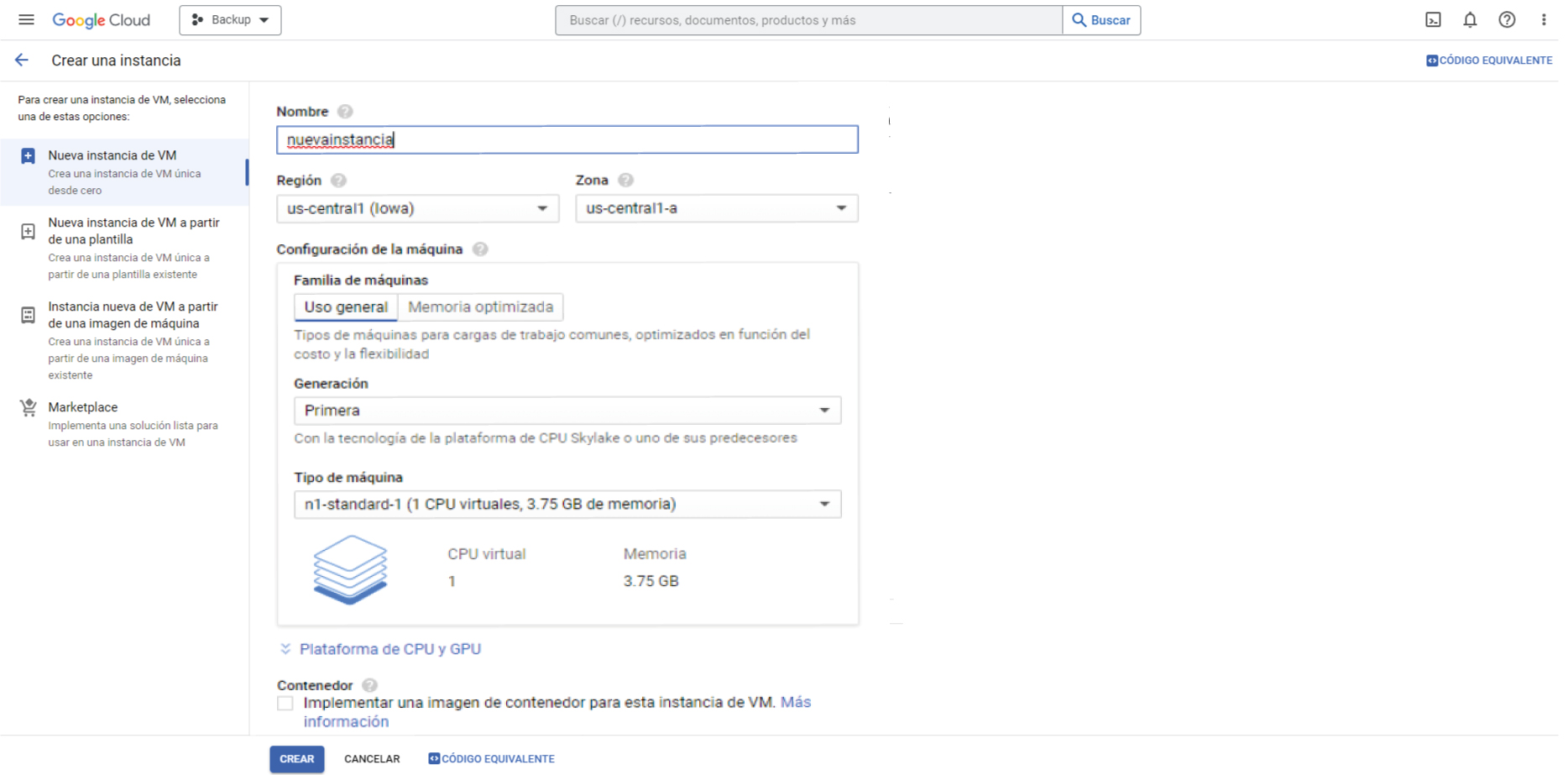
-
Configura el disco de arranque: En la sección "Disco de arranque".
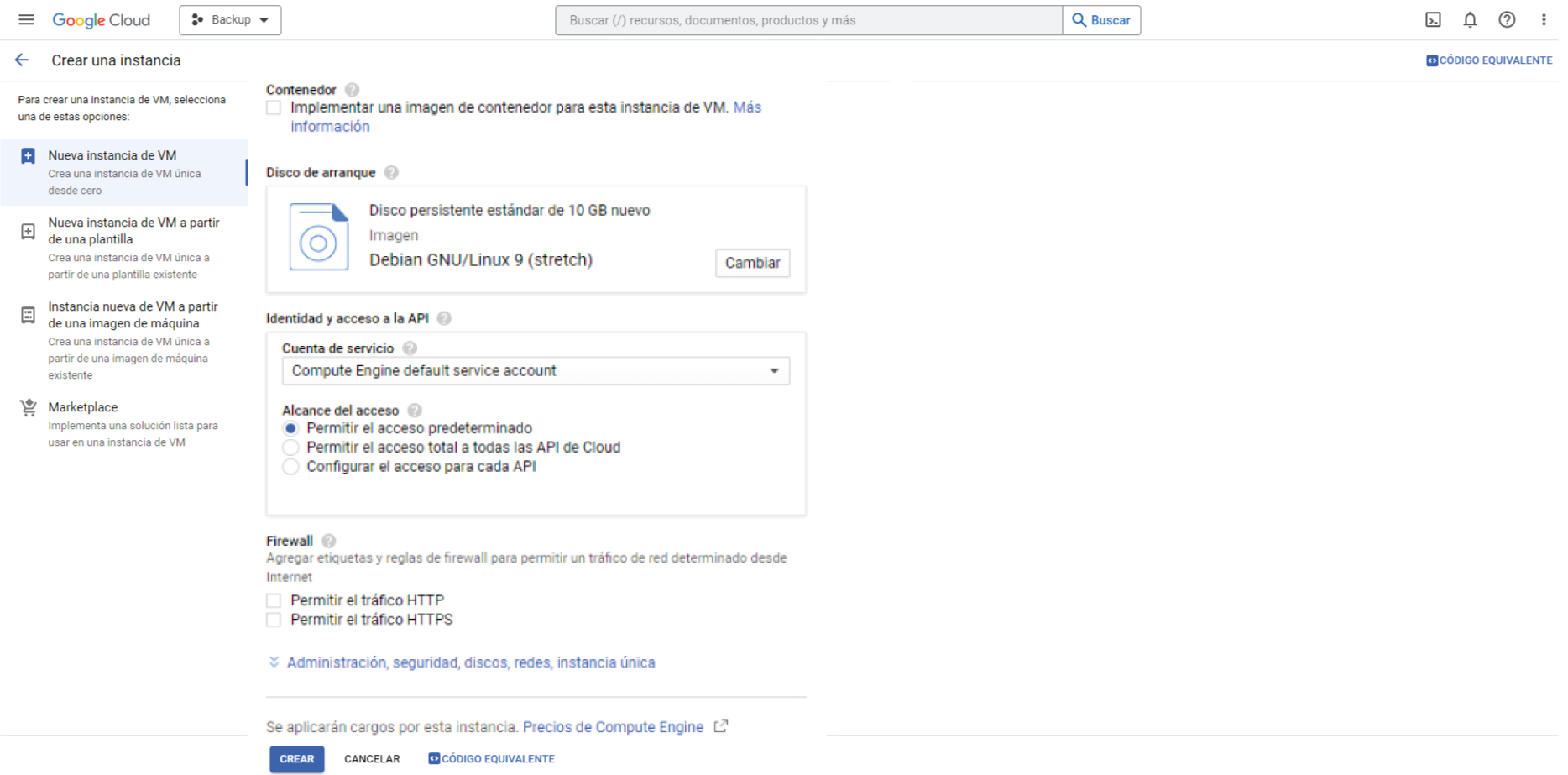
Asigna el tamaño necesario al disco de la nueva VM.
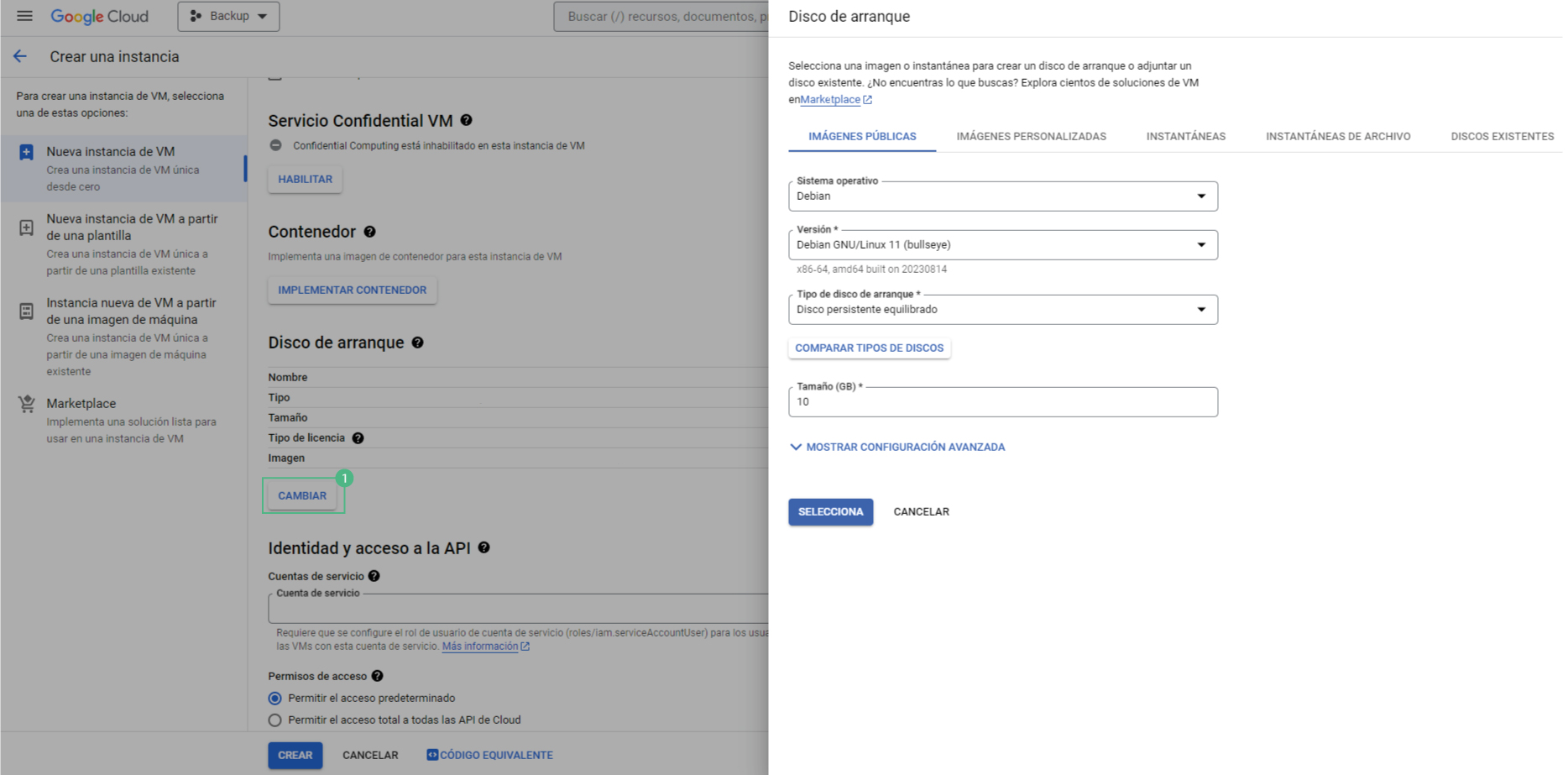
-
Selecciona la instantánea: En la pestaña "Instantáneas", elige la instantánea que creaste previamente como disco de inicio.
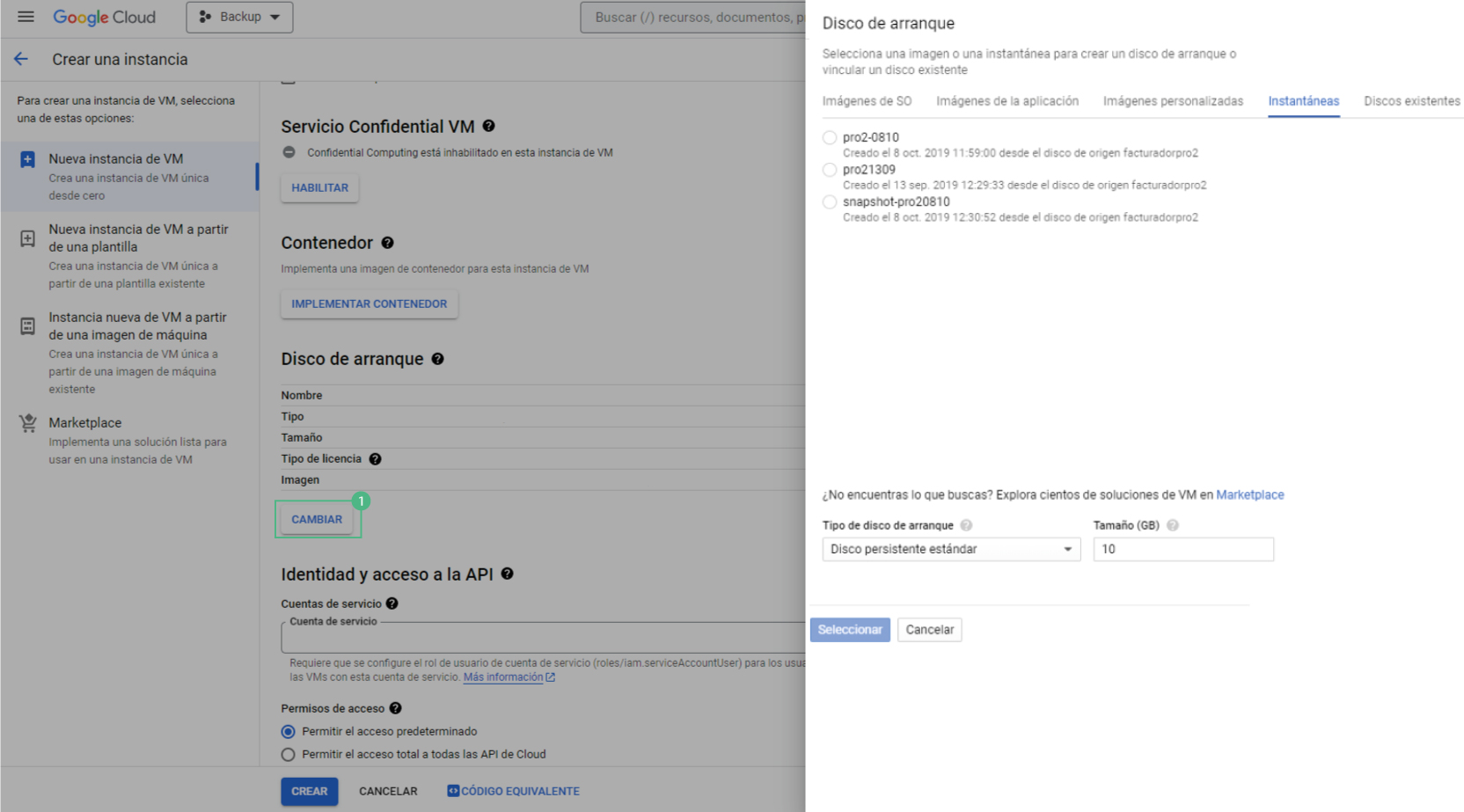
-
Configura las opciones de red: Habilita el tráfico necesario, como HTTP u otros, según tus requisitos.
-
Crea la nueva VM: Haz clic en el botón "Crear" y espera a que la nueva instancia se inicie.
-
Actualiza la IP (si es necesario): Si la IP de tu nueva VM cambió, actualiza la configuración de tu proveedor de dominio (registro tipo A) para que apunte a la nueva IP.
-
Accede por SSH a la nueva VM: Utiliza tu cliente SSH preferido o la consola de Google Cloud para conectarte a la nueva VM.
-
Verifica el espacio en disco: Ejecuta
df -h
Para asegurarte de que el espacio total del disco se ha incrementado.
-
Amplía el sistema de archivos (si es necesario): Si no ves todo el espacio asignado, sigue los pasos para instalar "cloud-guest-utils" y redimensionar la partición y el sistema de archivos, como se describió en el Modo 1.
-
Verifica nuevamente el espacio en disco: Ejecuta
df -h
Para confirmar que se ha ampliado correctamente
- Detén la instancia original (si es necesario): Si ya no necesitas la instancia original con espacio insuficiente, puedes detenerla desde la Consola de Google Cloud.
Asegúrate de seguir estas instrucciones cuidadosamente y de realizar copias de seguridad de tus datos críticos antes de realizar cambios significativos en tus instancias de Google Cloud.